hp手提电脑重装系统键是f12吗(新笔记本装系统步骤)
发布时间:2024-11-07 12:07:41
hp手提电脑重装系统键是f12吗?
在为hp手提电脑重装系统时,许多用户会疑惑:重装系统的启动键是F12吗?实际上,hp手提电脑的启动菜单快捷键通常是“Esc”键或“f9”键,而非f12键。台式机才是f12,通过按下正确的启动键,可以进入启动菜单,从而选择u盘或其他启动设备,顺利进入系统重装流程。了解并使用正确的启动快捷键至关重要,能帮助我们避免重复尝试、节省时间,并确保电脑可以从指定的启动设备中加载新系统。接下来,我们将详细介绍新笔记本装系统步骤。

一、重装系统所需工具
1、电脑品牌:惠普
2、系统版本:win10专业版
3、装机工具:电脑店u盘启动盘制作工具(点击链接下载)
二、重装系统前期准备
1、请确保将正版产品ID保存在安全的地方,以便重装系统时使用。
2、重装系统前,要备份所有重要的数据,包括文档、照片、音乐、视频等个人文件。此外,别忘了备份浏览器书签、电子邮件和联系人信息。确保备份软件安装文件和序列号,特别是网卡驱动和其他关键驱动程序。
3、下载win10专业版的镜像文件,请根据下述图片步骤操作:
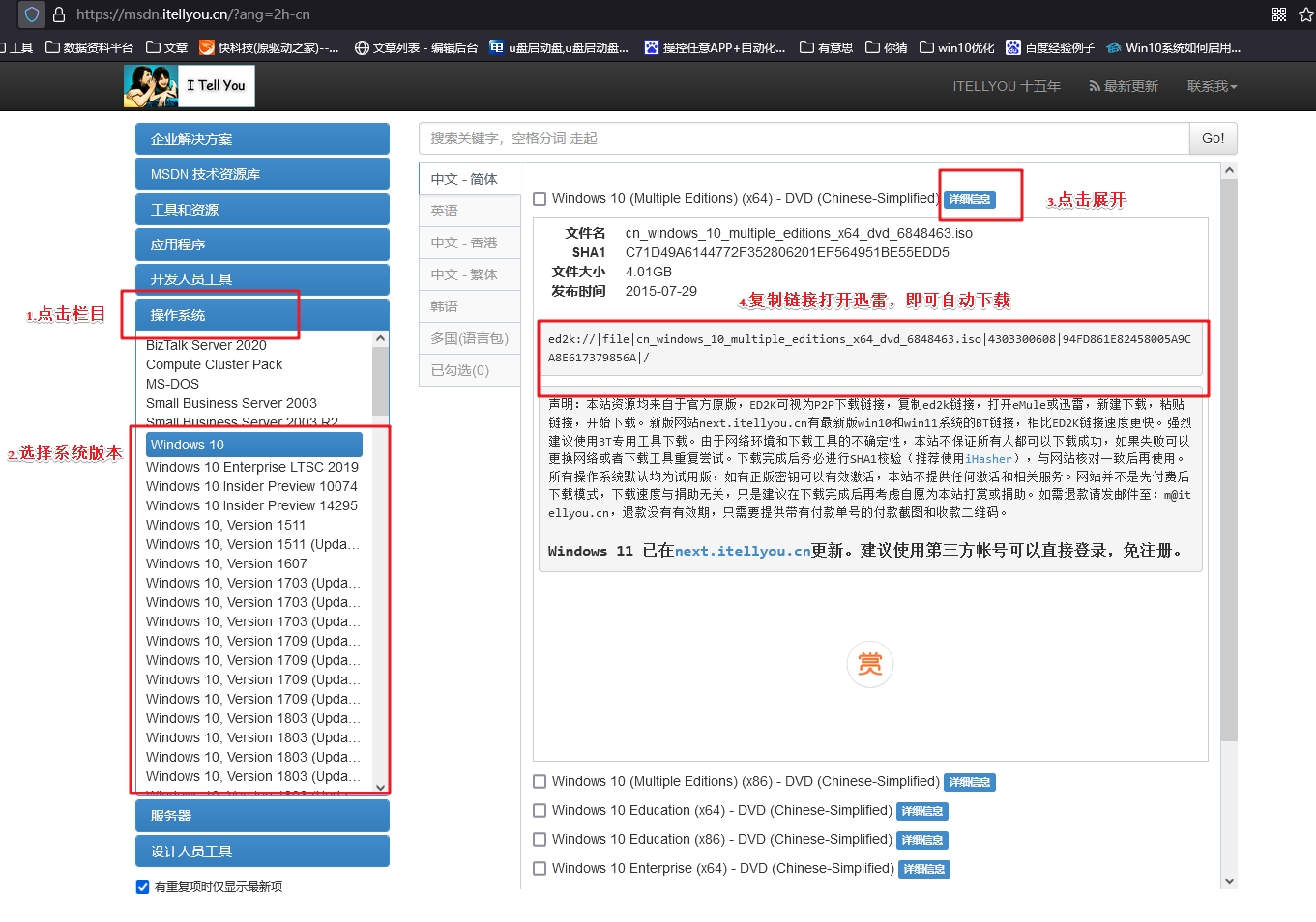
三、重装系统详细教程
1、制作u启动盘
a. 百度搜索【电脑店】进入官网,将栏目切换到【下载中心】,点击【立即下载】,即可下载 u盘启动盘制作工具。
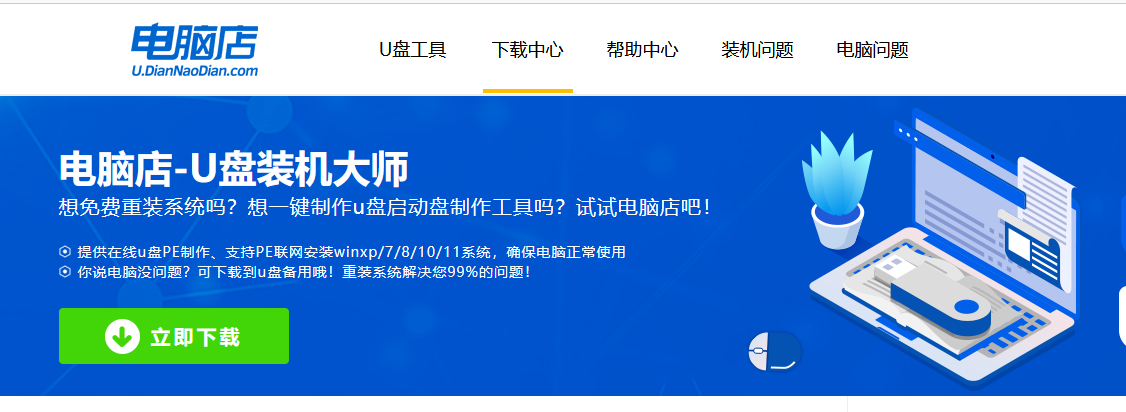
b. 下载之后解压,插入一个8G以上的u盘,双击打开电脑店的程序。
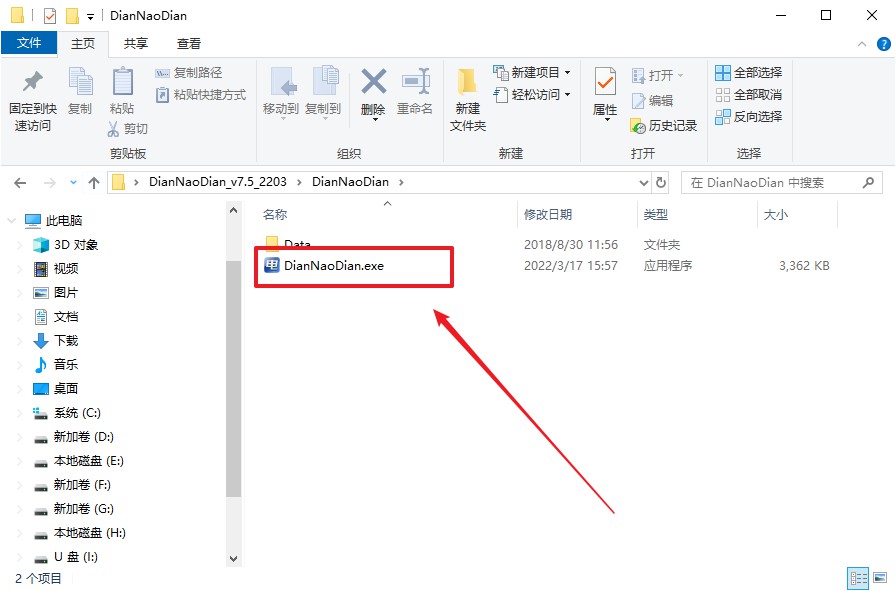
c. 默认设置,点击【全新制作】。
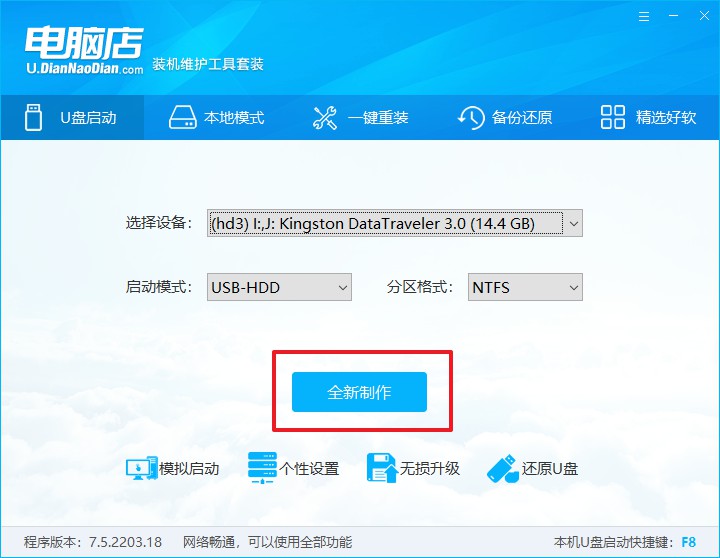
d. u盘启动盘制作完毕后,电脑会弹出提示框弹出,你可以点击【是】查看教程,也可以点击【否】关闭页面。
2、BIOS设置u盘启动
a. 在电脑店首页,输入重装电脑的相关信息,查询u盘启动快捷键。
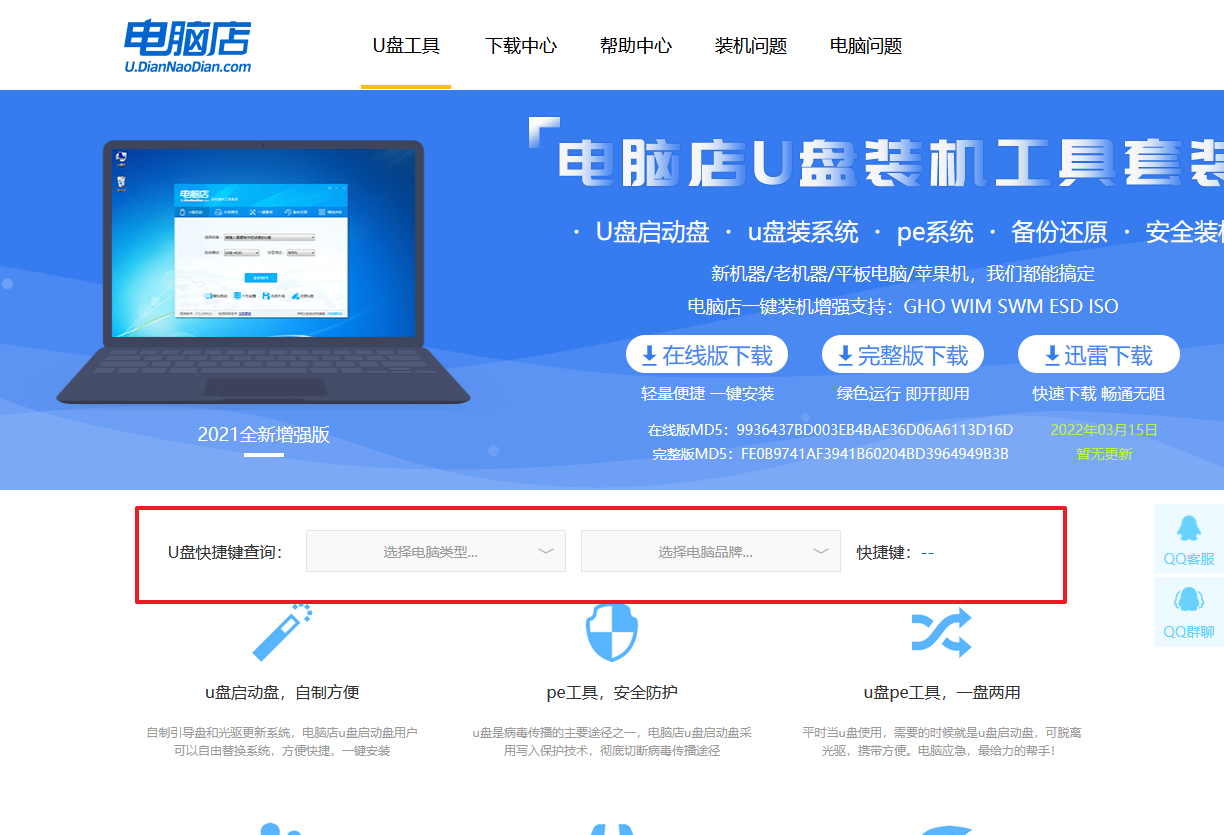
b. 接下来将u盘启动盘连接电脑,重启,启动后迅速按下查询到的快捷键。
c. 在窗口中,移动光标选择u盘启动为第一启动项,之后按F10键保存并且重启电脑即可。
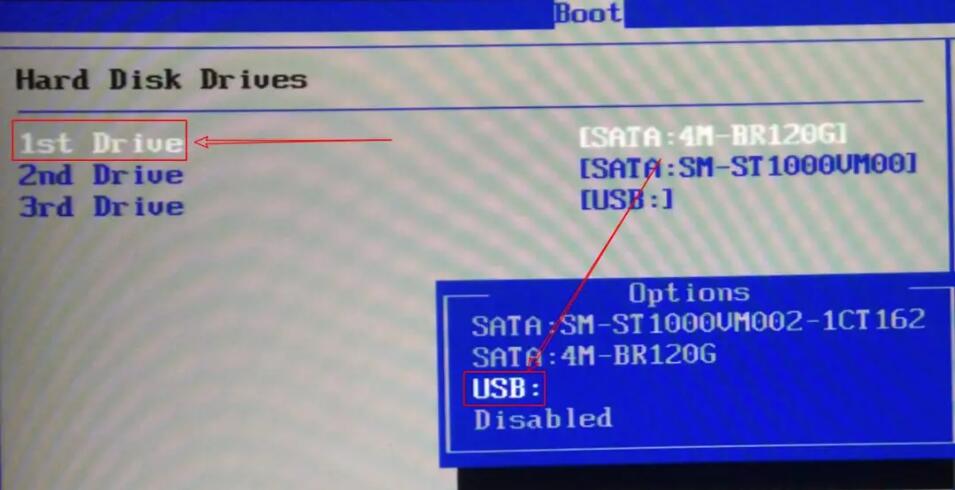
d. 此时就会进入电脑店主菜单,选择【1】这一选项后回车。
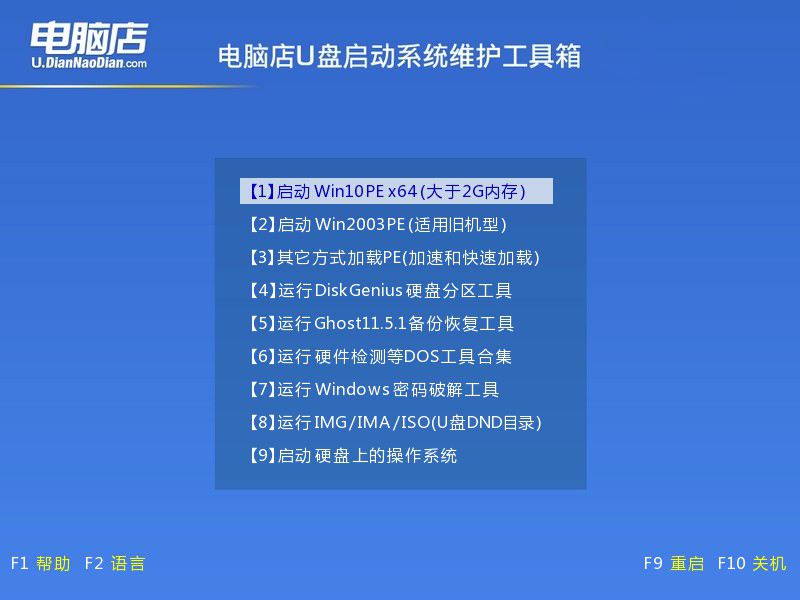
3、u盘装系统
a. u盘启动后即可进入电脑店winpe,双击打开【电脑店一键装机】。
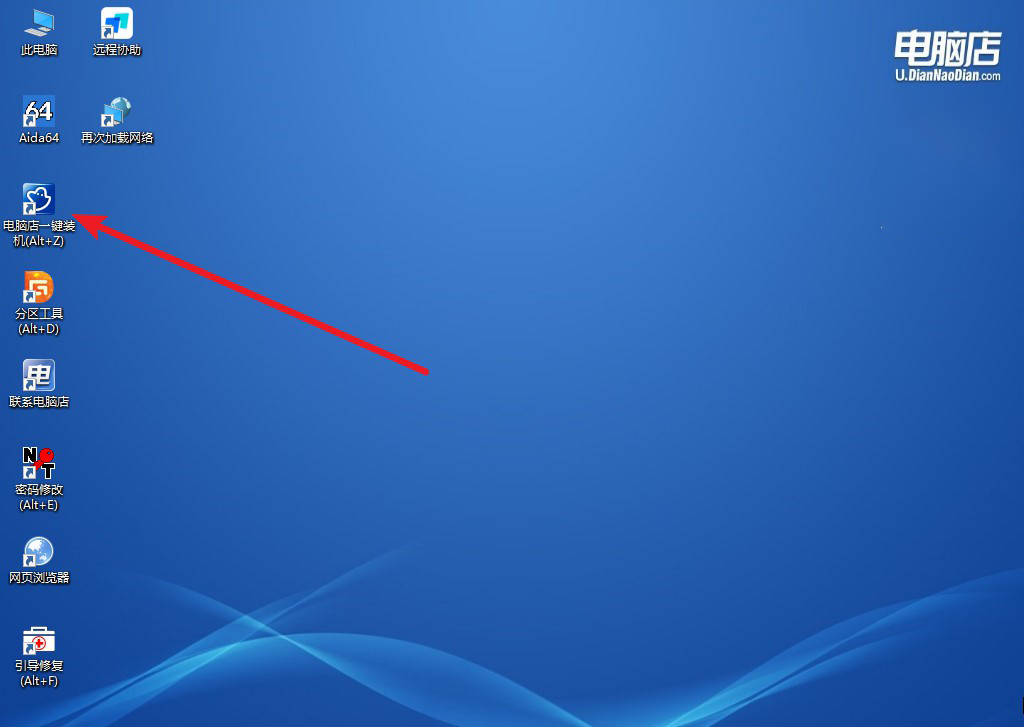
b. 在界面中,根据下图所示的提示,选择操作方式、镜像文件以及系统盘符,点击【执行】。
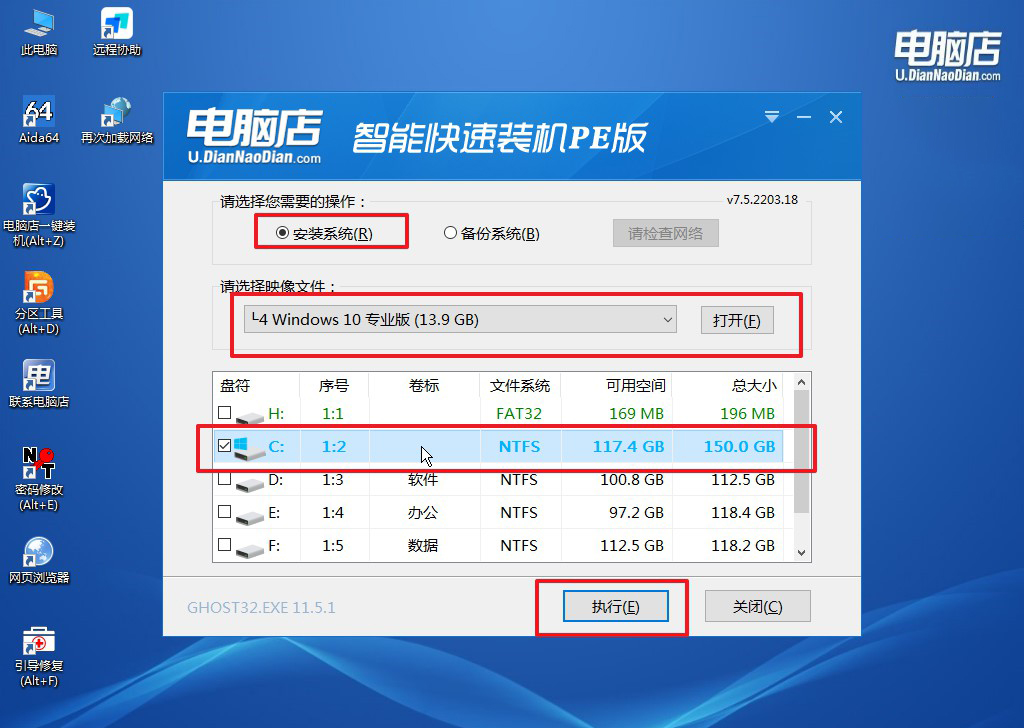
c. 在还原窗口中,默认设置点击【是】。接着勾选【完成后重启】,等待安装即可。
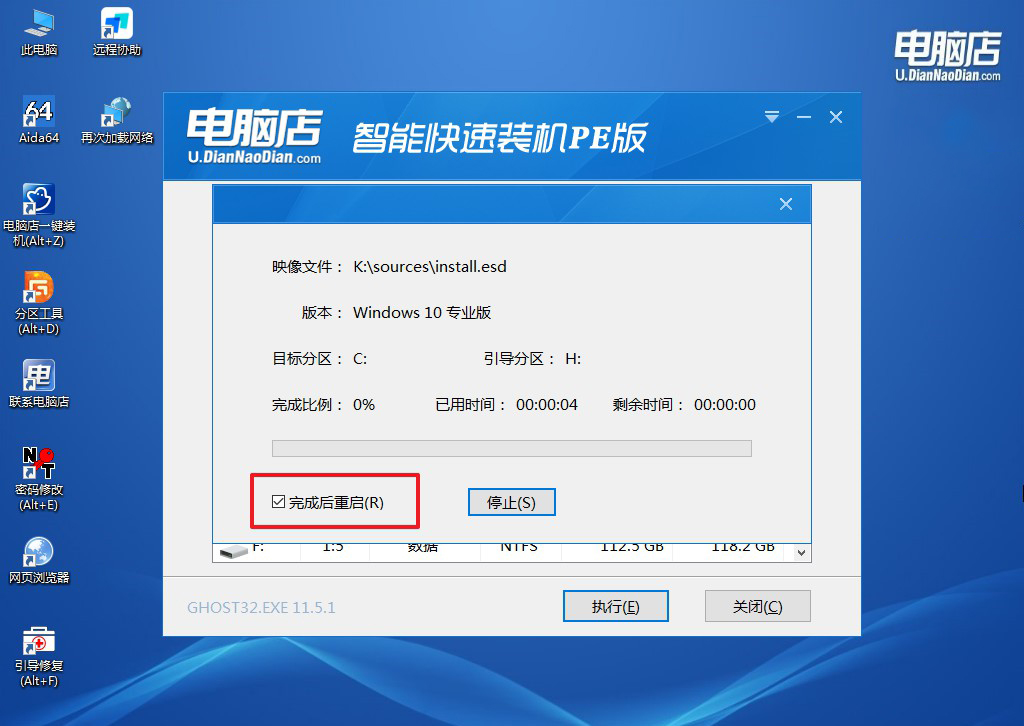
d. 之后会重启电脑,我们稍等一会就可以进入win10系统了。
四、重装系统后可能碰到的问题
U盘系统进去电脑后如何找到桌面文件?
当您使用U盘系统启动电脑后,要找到原系统中的桌面文件,首先需要打开U盘系统中的“文件管理器”或“资源管理器”。在这里,您会看到硬盘上的各个分区(通常以C、D、E等盘符显示)。进入原系统所在的分区(一般是C盘),然后打开“Users”或“用户”文件夹,接着找到您的用户名文件夹,进入后可以找到“Desktop”或“桌面”文件夹。这里存放的就是您原系统中的桌面文件。您可以将这些文件复制到U盘或其他位置,避免在重装系统或修复系统时丢失重要数据。
新笔记本装系统步骤就跟大家讲解到这里了,总而言之,重装hp手提电脑系统时,正确识别并使用启动快捷键至关重要。对于hp手提电脑用户而言,通常可以通过按下“Esc”或“f9”键进入启动菜单,从而选择u盘启动,进行系统重装。在重装之前,建议备份重要数据,并熟悉重装步骤,确保过程顺利。

